Poznámka: Radi by sme vám čo najrýchlejšie poskytovali najaktuálnejší obsah Pomocníka vo vašom vlastnom jazyku. Táto stránka bola preložená automaticky a môže obsahovať gramatické chyby alebo nepresnosti. Naším cieľom je, aby bol tento obsah pre vás užitočný. Dali by ste nám v dolnej časti tejto stránky vedieť, či boli pre vás tieto informácie užitočné? Tu nájdete anglický článok pre jednoduchú referenciu.
Ak máte záujem o pomoc s funkciou v ľubovoľnej aplikácie balíka Office mobile vo Windowse 10 alebo Windows 10 Mobile, môžete ju otvoriť niekoľkými spôsobmi.
Vyhľadanie Pomocníka vo Worde, Exceli a PowerPointe (Office pre Android)
Pomocník pre Word, Excel a PowerPoint môžete nájsť v zariadení s Androidom tabletu, že prvý prejdete na nastavenia. Tu je ako:
-
Ťuknite na položky súbor > Nastavenie.
-
Na stránke Nastavenie prejdite Online pomoci a technickej podpore a ťuknite na položky. Pomocník pre Office sa otvorí vo webovom prehliadači.

Pomocník pre Word, Excel a PowerPoint v telefóne s Androidom môžete nájsť podľa prvého prejdite na nastavenia. Tu je ako:
-
Ťuknite na položku

-
Ťuknite na položku nastavenia

-
Na stránke Nastavenie prejdite Online pomoci a technickej podpore a ťuknite na položky. Pomocník pre Office sa otvorí vo webovom prehliadači.
Vyhľadanie Pomocníka vo OneNote pre Android
Pomocník pre OneNote môžete nájsť v zariadení s Androidom podľa prvého prejdite na nastavenia. Tu je ako:
-
V pravom hornom rohu obrazovky, ťuknite na ponuku pretečenie

-
Na stránke nastavení ťuknite na položku pomoc a technická podpora.
Pomoc v programe Word, Excel a PowerPoint (Office Mobile)
Pomocník pre Word, Excel a PowerPoint na Windows 10 tablety a telefóny s Androidom môžete nájsť výberom Chcem zistiť, čo chcete urobiť ikonu 
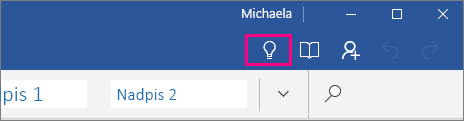
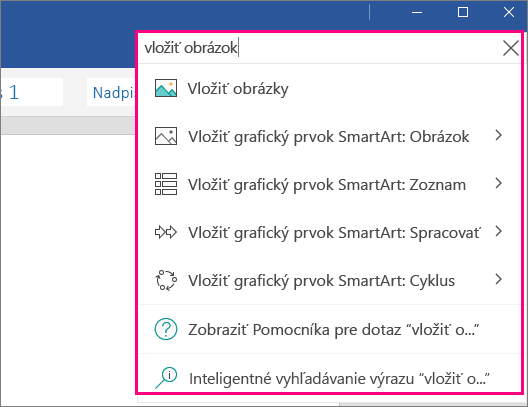
Vo výsledkoch hľadania môžete rýchlo dostať k funkciám, ktoré chcete použiť alebo akcie, ktorú chcete vykonať. Alebo ak chcete ďalšie podrobnosti a informácie, môžete vybrať možnosť Získať pomoc na "Hľadať slovné spojenie" pomoc na lokalite support.office.com o tom, čo hľadáte.
Ak sa chcete vo Worde, Exceli alebo PowerPointe v telefóne s Windowsom 10 Mobile dostať k funkcii Prezraďte, čo chcete robiť, postupujte nasledovne:
-
V pravom dolnom rohu obrazovky ťuknite na ikonu Ďalšie

-
Ťuknite na ikonu Prezraďte, čo chcete robiť.

-
Zadajte svoj dotaz do vyhľadávacieho poľa s názvom Prezraďte, čo chcete robiť.

Vyhľadanie Pomocníka vo OneNote vo Windows 10 PC, tablete alebo telefóne
Pomoc nájdete v programe OneNote pre Windows 10 prechodom na table nastavenia. Tu je ako:
-
Vyberte položku nastavenia a ďalšie tlačidlo

-
Na table, ktorá sa otvorí, vyberte položku Pomocník.
Vyhľadanie Pomocníka v aplikáciách Pošta a Kalendár
Pomocníka v aplikáciách Pošta a Kalendár v tablete alebo PC s Windowsom 10 môžete nájsť otvorením položky Nastavenie. Postupujte takto:
-
V ľavom dolnom rohu vyberte ikonu Nastavenie.
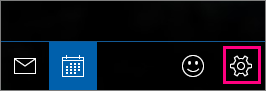
-
Vyberte položku Pomocník. Pomocník pre aplikácie Pošta a Kalendár sa otvorí vo webovom prehliadači.
Ak sa chcete k Pomocníkovi dostať v aplikáciách Pošta a Kalendár v telefónoch s Windowsom 10 Mobile, postupujte nasledovne:
-
V pravom dolnom rohu obrazovky ťuknite na ikonu Ďalšie

-
Ťuknite na položky nastavenia > Pomocník. Pomocník pre aplikácie Pošta a kalendár sa otvorí vo webovom prehliadači.










